iPhone'догу GPS жайгашкан жерин жасалмалоонун 4 эффективдүү ыкмалары
29-апр, 2022 • Берилген: iOS жана Android Run Sm кылуу үчүн бардык чечимдер • Текшерилген чечимдер
Жөнөкөй сөз менен айтканда, iPhone же Android телефондоруңуздагы колдонмолорду сиз турган жериңизде жок деп алдашыңыз керек болгон учурлар болот. Бул көпчүлүк үчүн таң калыштуу угулушу мүмкүн, бирок Android же iOS түзмөктөрүндө жасалма GPS кээде учурдун талабы болушу мүмкүн. Колдонмолорду сиздин жайгашкан жериңизге туура эмес багыттоо.
Мунун артында көптөгөн себептер болушу мүмкүн, мисалы сиз Pokemon Go сыяктуу жайгашкан жерге негизделген оюндан ырахат алгыңыз келсе же атактуу жерге баруу жөнүндө үй-бүлөңүздү көрсөткүңүз келсе, ж.б. татаал, анткени түз же камтылган вариант жок. Ошентсе да, биз сага ошол эле жардам берет. Бул макаланы кунт коюп окуп чыгыңыз жана iPad/iPhone телефонунда GPSти кантип жасалмалоону билип алыңыз.
Жасалма iOS GPS? Бардык коркунучтар?
Муну баштоодон мурун, iPhone'дун жайгашкан жерин спуфинг кылуу көңүл ачуудан кем эмес болсо да, кээ бир тобокелдиктер бар экенин белгилей кетүү керек. Бул бөлүмдө биз iOS 15 же башка iOS версияларында жайгашкан жерди аныктоочу жалганчы жөнүндө ойлогондо, сизди күтө турган кээ бир тобокелдиктерди билебиз.
- Сиздин көңүл ачууңузду буза турган мүмкүнчүлүктөрдүн бири - iPhoneдогу GPSти жасалмалоо үчүн иштелип чыккан колдонмолор түзмөгүңүздөгү баштапкы колдонмонун жөндөөлөрүн бузушу мүмкүн.
- Экинчиден, интернетте ар кандай зыяндуу веб-сайттар сиздин коопсуздугуңуз үчүн бөгөттөлгөн. Демек, эгер сиз учурдагы жайгашкан жериңизди жасалма кылсаңыз, бул веб-сайттар же колдонмолор сиздин браузериңизге же түзмөгүңүзгө кире алышат, бул сиз үчүн кооптуу.
- Ошондой эле, сиз жасалма GPS тиркемесин аппараттан жок кылсаңыз да, баштапкы GPSтин бузулушу сыяктуу кээ бир кесепеттерге туш болушуңуз мүмкүн.
- Мындан тышкары, юридикалык кесепеттер сиздин жолуңузга келиши мүмкүн жана сиз GPS жасалмалоо үчүн аны чечишиңиз керек болушу мүмкүн.
Чечим 1: Жайгашуу симулятору менен жасалма iOS GPS жайгашкан жери
Эгер сиз iPhone'уңуздун жайгашкан жерин бурмалап, ал тургай эки багыттын ортосундагы маршрутту көрсөткүңүз келсе, сизге эң жакшы жардам бере турган Dr.Fone – Virtual Location (iOS/Android) . Мунун жардамы менен сиз iOS'то жасалма жайгашкан жерди эле эмес, эки жана бир нече тактардын ортосундагы кыймылды симуляциялай аласыз. Биз сизге кантип көрсөтөбүз. Төмөндө кадамдарды карап көрүңүз. Көчүрүүдөн мурун, бул жайгашкан жер спуферин iOS жана Android үчүн жүктөп алып, аны компьютерге орнотуңуз.
Dr.Fone менен iOS жана Android түзмөктөрүндө GPS жайгашкан жерди кантип жасалмалоо боюнча кадам-кадам жол - Virtual Location
1-кадам: Компьютериңизде iOS GPS спуоф куралын ишке киргизиңиз жана негизги интерфейске киргенде "Виртуалдык жайгашкан" өтмөккө өтүңүз.

2-кадам: Эми iPhone же Android телефондоруңузду компьютерге туташтырыңыз жана экрандагы "Баштоо" опциясын басыңыз.
3-кадам: Төмөнкү терезеде иш жүзүндө жайгашкан жерди оңой табууга болот. Эгер сиз аны таба албасаңыз, "Борбордо" сөлөкөтүн чыкылдатыңыз (төмөнкү оң жакта жайгашкан) жана так жайгашкан жер көрсөтүлөт.

4-кадам: Экрандын жогорку оң жагында берилген үч режимдин ичинен "телепорт режимин" иштетүү үчүн үчүнчүсүн тандаңыз, үчүнчүсүн "телепорт режимин" иштетүү үчүн тандаңыз. Андан кийин, талаага жайгашкан атын терип, "Баруу" баскычын басыңыз.

5-кадам: Система жайгашкан жерди туура алганда, ал экранга кичинекей калкыма кутучаны алып келет. Ал кирген жердин алыстыгын айта алат. Сураныч, "Бул жерге жылдыруу" баскычын чыкылдатыңыз.

6-кадам: Куттуктайбыз! Сиз iOS түзмөгүндө GPSти ийгиликтүү жасалмаладыңыз. Сиздин iPhone жасалма жайгашкан жерди азыр жайгашкан жерге негизделген колдонмолордо көрсөтөт.

Эки жердин ортосундагы Маршруттун кыймылын окшоштуруңуз
1-кадам : Сиз куралды ишке киргизип, процессти баштаганда, "бир аялдама маршрутун" тандоо үчүн жогорку оң жактагы биринчи сөлөкөтүн басышыңыз керек.
2-кадам: Картадан көчкүңүз келген жерди тандаңыз. Сиз аралыкты кабарлаган калкыма кутучаны байкайсыз.
3-кадам: Велосипед тебүү ылдамдыгы сыяктуу басууга колдонгуңуз келген ылдамдык режимин тандаңыз. Калкыма терезеден "Бул жерге жылдыруу" баскычын чыкылдатыңыз.

4-кадам: Дагы, сиз номерди киргизишиңиз керек болгон калкыма терезе пайда болот. Бул сан эки чекиттин ортосунда канча жолу саякатка чыкканыңызды көрсөтөт. Муну менен бүткөндөн кийин, "Март" баскычын чыкылдатыңыз.

5-кадам: iPhoneдо GPS спуфинги жана кыймылды симуляциялоо азыр башталат. Сиз кыймылды көзөмөлдөй аласыз жана позиция мурда тандалган ылдамдык менен жылып жатканын көрүүгө болот.

Чечим 2: Колдонмо менен iPhone же Android жайгашкан жерин бурмалоо
Jailbreaking оңой ыкма болушу мүмкүн, бирок көп адамдар андан качышат. Ошентип, эгер сиз iPhone же Android GPS спуофин джейлбрейксиз жасагыңыз келсе, бул ыкманы тандоо сонун идея болот. Бул жерде сиз муну кантип кыла аласыз. Nord VPN тиркемесин колдонуп, сиз социалдык медиада жайгашкан жерди жасалмалап, башкаларга эс алууда экениңизди көрсөтөсүз.
- Биринчи кезекте iPhone'уңузга колдонмону жүктөп алыңыз.
- Орнотуу жана андан кийин аны ишке киргизүү.
- Ишке киргизгенден кийин, экрандын ылдый жагындагы "Күйгүзүү" баскычын басышыңыз керек.
- Сиз азыр жайгашкан жерди тууралап, аны жасалмалай аласыз.
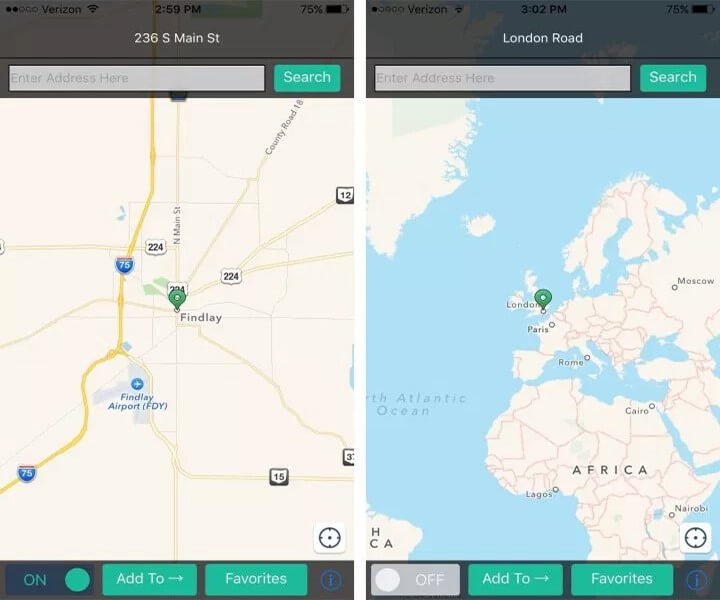
Чечим 3: Компьютердик программаны колдонуу менен жасалма iOS же Android GPS
Эгер сиз телефонуңузга кошумча тиркемени жүктөө үчүн ыңгайлуу болбосоңуз, iPad/iPhone'до жасалма GPS күтө турган кийинки ыкма Xcode аттуу компьютердик программа. Бул жерде биз муну менен жасалма тапшырманы кантип аткара аларыңызды алып жатабыз.
1-кадам: Программаны орнотуп алыңыз жана Dummy колдонмосун орнотуңуз
- Mac түзмөгүңүздө Колдонмо дүкөнүнө баруу менен баштаңыз. Xcode тиркемесин издеп, компьютериңизге орнотууну баштаңыз.
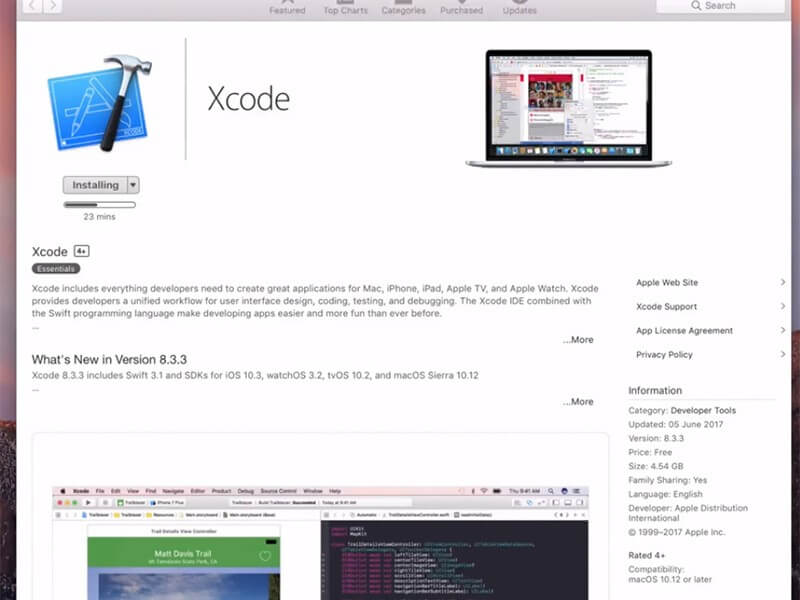
- Колдонмо орнотулгандан кийин, аны ишке киргизишиңиз керек. Экраныңызда Xcode терезесин байкайсыз. Андан кийин, жаңы долбоорду орнотуп, андан кийин "Бирдиктүү көрүнүш колдонмосун" чыкылдатыңыз. Бүткөндөн кийин, чыкылдатыңыз "Кийинки".
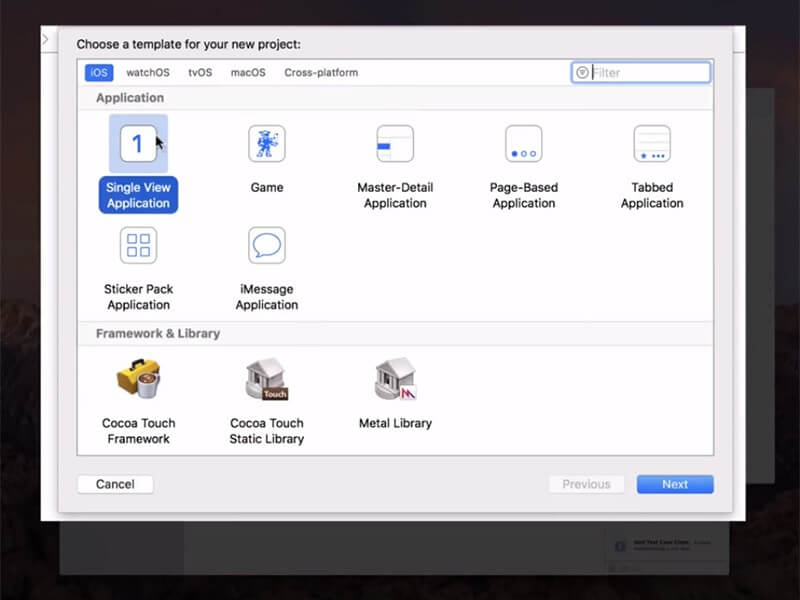
- Эми сиз долбоордун атын берип, "Кийинкини" чыкылдатсаңыз болот.
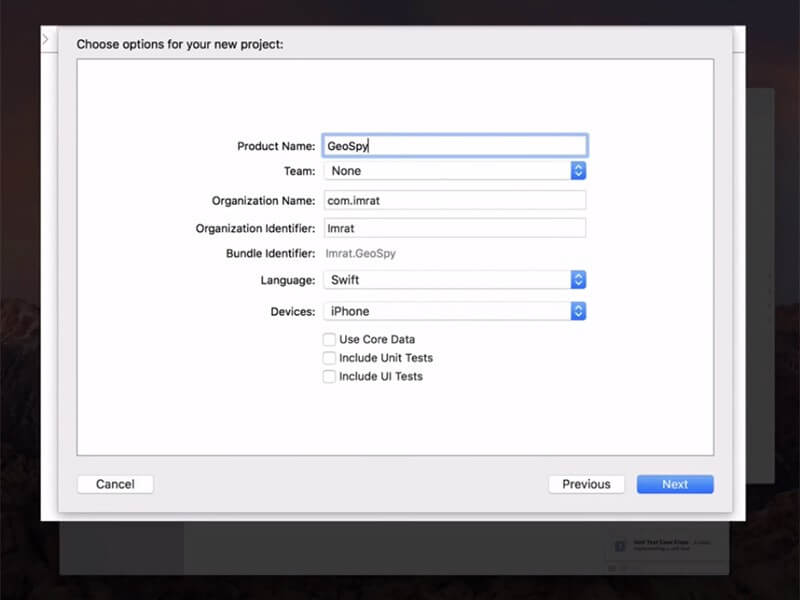
2-кадам: Xcode боюнча GIT орнотууну улантыңыз
- Эми сиз кийинки экранда "Ким экениңизди айтыңыз" деген калкыма терезени көрөсүз. Ошондой эле, экранда колдонулушу керек болгон кээ бир GIT буйруктары болот. Эми, Mac компьютериңизде терминалды ишке киргизиңиз жана төмөндө берилген буйруктарды аткарыңыз.
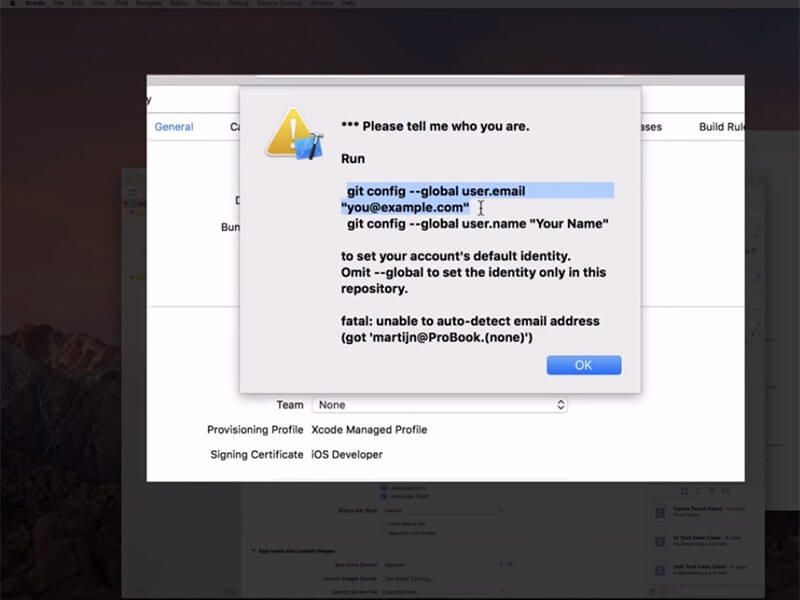
- Git config --global user.email "you@example.com"
- git config --глобалдык колдонуучу. аты "сиздин атыңыз"
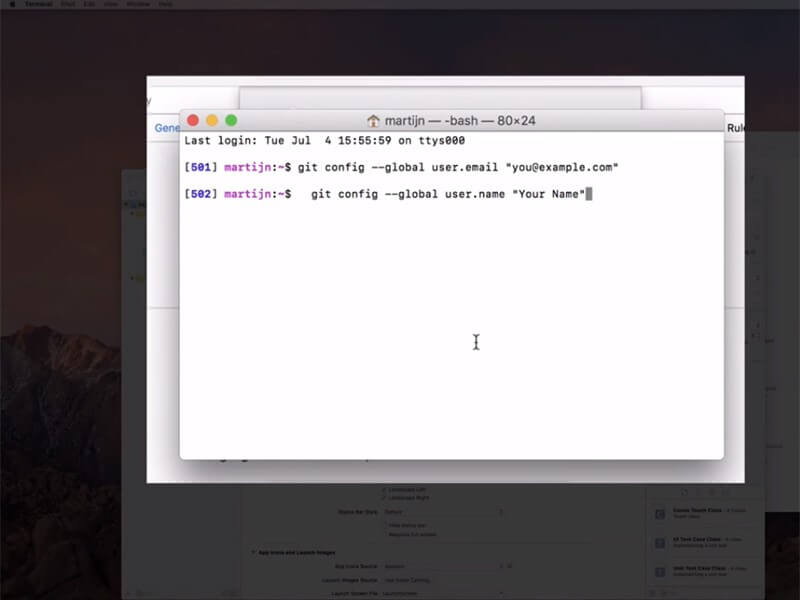
Эскертүү: "you@example.com" жана "сиздин атыңыз" даректерине маалыматыңыз менен өзгөртүүлөрдү киргизиңиз.
- Эми, иштеп чыгуу тобун түзүп, андан кийин iPhone менен Mac ортосунда байланыш түзүүнү камсыз кылыңыз.
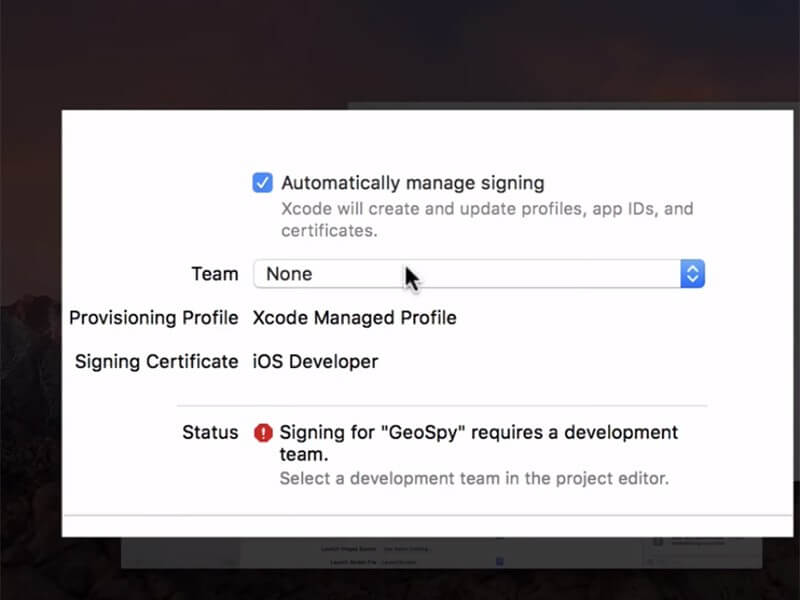
- Андан кийин, түзмөктү куруу опциясынан түзмөгүңүздү тандаңыз. Аны аткарып жатып, түзмөктүн кулпусун ачык кармаңыз.
- Бардык нерсени так аткарганыңызда, программа символдук файлдарды иштете тургандыктан, калышыңыз керек.
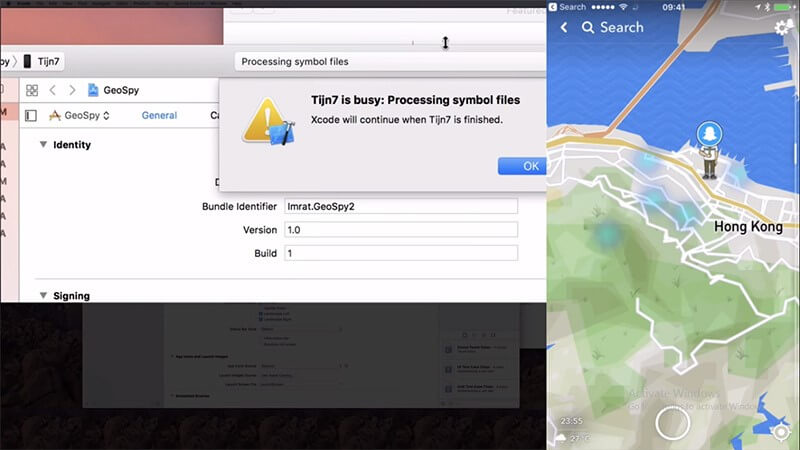
3-кадам: Жайгашкан жериңиздин башын жылдырыңыз
Эми, "Debug" менюсуна өтүңүз. Андан кийин, "Жайгашкан жерди симуляциялоо" баскычын басыңыз жана сиз каалаган жериңизди тандай аласыз. Сен азыр барганың жакшы.
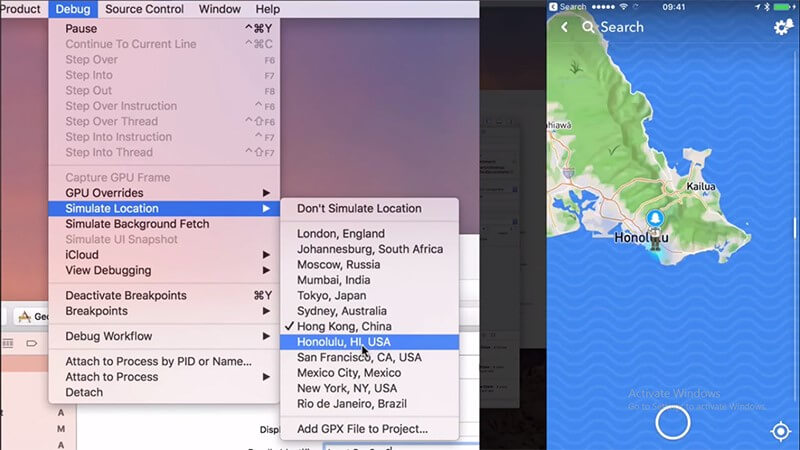
4-чечим: Системаларыңызды джейлбрейк кылуу менен жасалма iOS GPS
iPhone жана Android телефондорундагы жайгашкан жерди бурмалоонун кийинки ыкмасы - бул түзмөгүңүздүн джейлбрейк кылуу. Түзмөгүңүздүн джейлбрейк кылганыңызда, сиз түзмөгүңүздөгү көпчүлүк жөндөөлөргө өзгөртүүлөрдү киргизүү мүмкүнчүлүгүнө ээ болосуз. Бирок, бул ыкма сиз колдонуп жаткан iOS же Android версиясынан көз каранды болгондуктан, кыйынчылык жаратышы мүмкүн. Биз 'The Anywhere!' Бул максат үчүн колдонмо жана бул iOS 15те жакшы иштей алат. Бул үчүн колдонмо болуп саналат. Мисал катары iOS тутумун алалы:
- 'The Anywhere!' телефонуңуздагы Cydia колдонмосун жасалмалоо.
- Башкы экраныңыздан колдонмону орнотуп, ишке киргизиңиз.
- Жасалгыңыз келген жерди табыңыз.
- Аны таптап, даректе кызыл төөнөгүч пайда болот.
- Андан кийин, келе жаткан экрандагы көк өтмөктү таптаңыз.
- Эми сиз iOS'те GPS жайгашкан жерди жасалмалоону каалаган колдонмолорду тандай аласыз.
- Тандалган колдонмону азыр ачып, андагы жаңы жерди көрө аласыз.
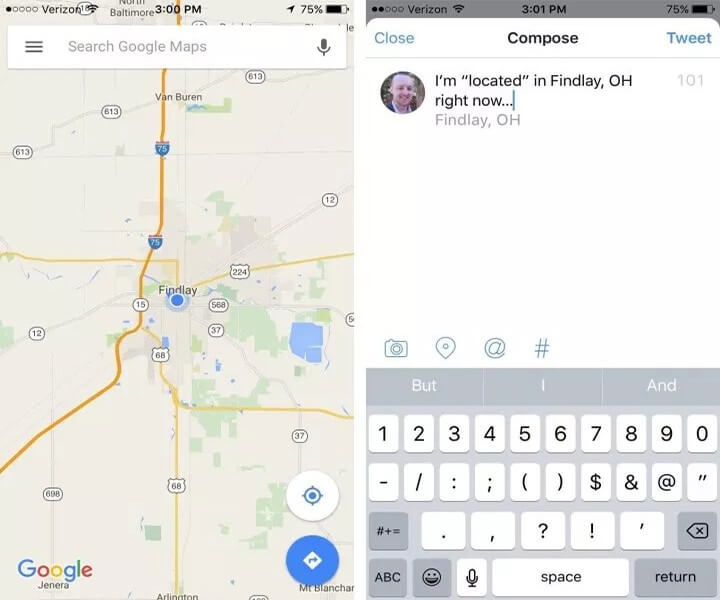
Акыркы сөздөр
Биз сизди пайдалуу iOS жайгашкан спуферлер менен тааныштырдык. Биз сизге жардам берип, процессти жакшы үйрөнөсүз деп үмүттөнөбүз. Эгер сизге келечекте дагы жардам керек болсо, төмөндө комментарий калтырыңыз, биз сизге дагы ушундай кызыктуу темалар боюнча жаңыртабыз. Окуу үчүн рахмат жана биз менен болуңуз.
Virtual Location
- Социалдык тармактардагы жасалма GPS
- Жасалма Whatsapp жайгашкан жери
- Жасалма mSpy GPS
- Instagram бизнесинин жайгашкан жерин өзгөртүү
- LinkedIn'де артыкчылыктуу жумуш ордун орнотуңуз
- Жасалма Grindr GPS
- Жалган Tinder GPS
- Жасалма Snapchat GPS
- Instagram аймагын/өлкөсүн өзгөртүү
- Фейсбуктагы жасалма жайгашкан
- Топсадагы жайгашкан жерди өзгөртүү
- Snapchat'та жайгашкан жер чыпкаларын өзгөртүү/кошуу
- Оюндардагы жасалма GPS
- Flg Pokemon go
- Android'де Pokemon go джойстик тамыры жок
- покемондун жумурткалары сейилдеп кетпейт
- Pokemon Go боюнча жасалма GPS
- Спофильный покемон go on Android
- Гарри Поттер колдонмолору
- Androidдеги жасалма GPS
- Androidдеги жасалма GPS
- Rooting жок Android боюнча жасалма GPS
- Google Жайгашкан жерди өзгөртүү
- Абактан качуусуз Android GPSтин жасалмасы
- iOS түзмөктөрүнүн жайгашкан жерин өзгөртүү




Джеймс Дэвис
кызматкерлери редактор